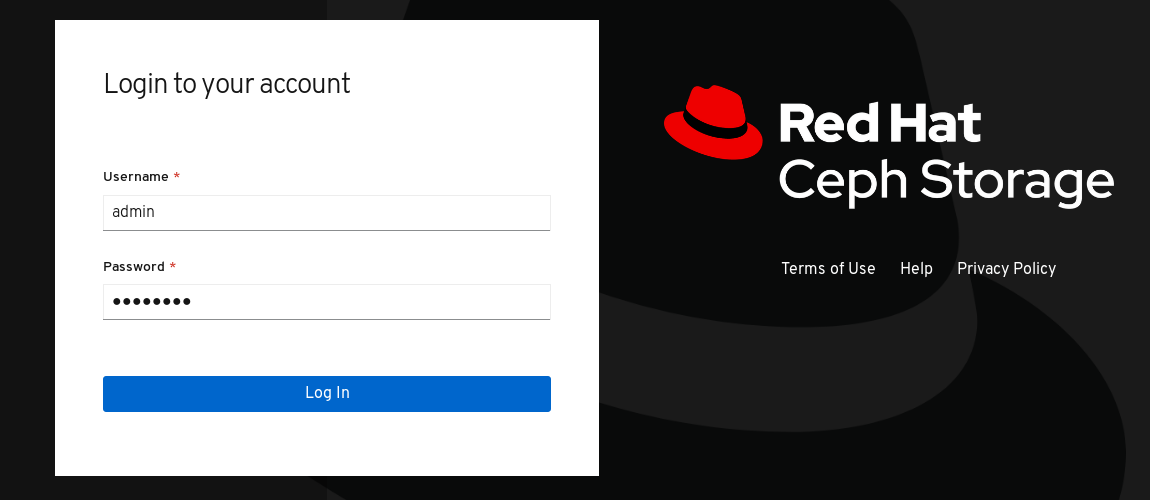2.5. ダッシュボードへのアクセス
ダッシュボードにアクセスすると、Red Hat Ceph Storage クラスターを管理および監視できます。
前提条件
- Red Hat Ceph Storage Dashboard の正常なインストール
- NTP はクロックを適切に同期しています。
ノードが適切に同期されない場合に、ダッシュボードノード、クラスターノード、およびブラウザー間で時間ラグが発生する可能性があります。すべてのノードと、ブラウザーを実行するシステムが NTP によって同期されていることを確認します。デフォルトでは、Red Hat Ceph Storage をデプロイすると、Ansible は全ノードに NTP を設定します。確認するには、Red Hat Enterprise Linux 7 の場合は ntpd を使用した NTP 設定 を参照してください。Red Hat Enterprise Linux 8 の場合は Chrony スイートを使用した NTP の設定 を参照してください。別のオペレーティングシステムでブラウザーを実行する場合は、そのオペレーティングシステムのベンダーに NTP 設定情報を確認してください。
Red Hat Ceph Storage で OpenStack Platform (OSP) を使用しているときに OSP Safe Mode を有効にする場合は、以下のいずれかの方法を使用します。Ansible で Ansible Playbook の group_vars/all.yml を編集し、dashboard_admin_user_ro: true を設定してから、ベアメタルまたはコンテナーデプロイメントのそれぞれ site.yml または site-container.yml に対して ansible-playbook を再実行します。ceph コマンドを使用して OSP Safe Mode を有効にするには、ceph dashboard ac-user-set-roles admin read-only を実行します。Ansible Playbook の ceph-ansible を実行しても変更が維持されるようにするには、group_vars/all.yml を編集して Dashboard_admin_user_ro: true を設定します。
手順
Web ブラウザーで、以下の URL を入力します。
http://HOST_NAME:PORT
http://HOST_NAME:PORTCopy to Clipboard Copied! Toggle word wrap Toggle overflow 以下を置き換えます。
- HOST_NAME は、ダッシュボードノードのホスト名に置き換えます。
PORT は、ポート
8443に置き換えます。以下は例になります。
http://dashboard:8443
http://dashboard:8443Copy to Clipboard Copied! Toggle word wrap Toggle overflow
インストール時にパスワードを変更しなかった場合は、ログインページでユーザー名
adminとデフォルトパスワードp@ssw0rdを入力します。図2.1 Ceph Dashboard ログインページ
ログイン後、ダッシュボードのデフォルトランディングページが表示され、Red Hat Ceph Storage クラスターのステータス、パフォーマンス、および容量のメトリックの概要が提供されています。
図2.2 Ceph Dashboard のデフォルトのランディングページ
関連情報
- 詳細は、ダッシュボードガイド の ダッシュボードを使用したダッシュボードパスワードの変更 を参照してください。
- 詳細は、ダッシュボードガイド の Ansible を使用したダッシュボードパスワードの変更 を参照してください。